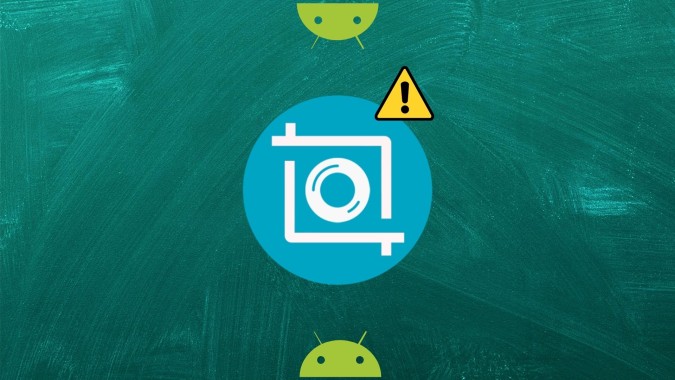Содержание
За последние годы сдать скриншоты на телефонах Android стало довольно легко. Нажатие кнопки питания и уменьшения громкости должно помочь на большинстве телефонов. Но если вы получите сообщение об ошибке типа «Невозможно сделать снимок экрана» или снимок экрана окажется пустым, этот пост вам поможет. Здесь вы найдете 10 способов исправить скриншоты, которые не работают на телефонах Android. Решения будут работать на телефонах всех брендов, таких как Samsung, OnePlus, Xiaomi, LG и т. д.
1. Очистить все открытые приложения
Начните процесс устранения неполадок, закрыв все открытые приложения на телефоне Android. Для этого откройте экран последних приложений. Если вы видите кнопку «Закрыть все», нажмите на нее. Либо проведите пальцем вверх по приложениям, чтобы закрыть их. Это закроет и очистит все открытые приложения. После этого попробуйте сделать снимок экрана.
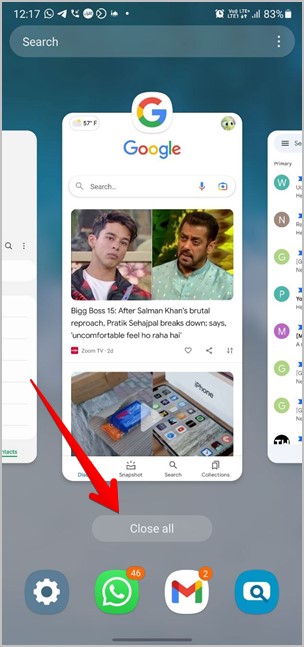
2. Перезагрузить телефон
Затем перезагрузите телефон Android. Часто служба может прерывать работу функции создания снимков экрана. Эту проблему можно решить, перезагрузив телефон.
3. Используйте правильные методы для создания снимков экрана
В зависимости от вашего телефона вы можете делать снимки экрана на телефонах Android разными способами. Самый распространенный метод — нажать и удерживать кнопки питания и уменьшения громкости в течение нескольких секунд. Если это не помогло, нажмите кнопку питания и уменьшения громкости всего один раз, а затем быстро отпустите ее. Держать не нужно, иначе ничего не получится.
На некоторых телефонах Android плитка скриншота также доступна в быстрых настройках. Кроме того, вы найдете кнопку «Снимок экрана» на экране «Недавние приложения» для телефонов под управлением Android 11. Однако убедитесь, что вы используете навигацию с помощью трех кнопок или жестов, иначе вы не увидите кнопку.
Чтобы убедиться в этом, выберите Настройки >Система >Жесты >Системная навигация. На телефонах Samsung Galaxy выберите Настройки >Дисплей >Панель навигации. Или просто введите «Навигация» в строке поиска «Настройки».
4. Проверьте политику безопасности
Если вы получили сообщение «Невозможно сделать снимок экрана из-за политики безопасности» или «Невозможно сделать снимок экрана». Страница содержит сообщения с личной информацией, это связано с тем, что приложение ограничило возможность создания снимков экрана или если ваше устройство принадлежит вашей компании или школе/колледжу. К вашему телефону это не имеет никакого отношения. Иногда снимок экрана может оказаться пустым, когда вы его сделаете. Это часто встречается в таких приложениях, как Netflix и банковских приложениях.
Чтобы устранить проблему, вы можете обратиться в отдел, выдавший ваш телефон, или воспользоваться Google Ассистентом для делать снимки экрана в приложениях с ограниченным доступом . Или, если это возможно, удалите связанную рабочую или учебную учетную запись в Настройки >Учетные записи. Это отключит защиту скриншотов. Имейте в виду, что если вы это сделаете, вы больше не сможете использовать связанные приложения или электронную почту для этой учетной записи.
5. Проверьте настройки Google Ассистента
Если вы не можете делать снимки экрана с помощью Google Assistant, убедитесь, что снимки экрана включены в настройках Google Assistant. Для этого выберите Настройки >Приложения >Приложения по умолчанию >Digital Assistant приложение (или «Помощь и голосовой ввод»). Включите переключатель рядом с Использовать снимок экрана.
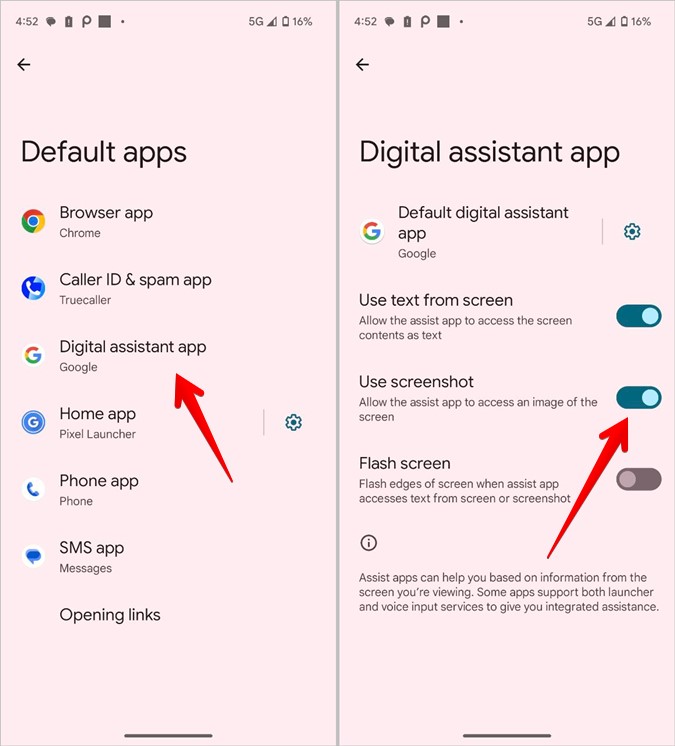
6. Проверьте внутреннюю память
Часто скриншоты не работают на Android из-за меньшего места на диске. Некоторые пользователи также получают ошибку «Невозможно сделать снимок экрана из-за ограниченного места для хранения». Чтобы проверить объем хранилища, выберите Настройки >Хранилище или Настройки >Общее управление >Хранилище. Если на вашем телефоне заканчивается память, проверьте советы, как освободить место . Когда у вас появится немного внутренней памяти, вы сможете делать снимки экрана.
7. Выключите режим инкогнито
Вы пытаетесь сделать снимок экрана в режиме инкогнито Chrome? В этом случае вы не сможете делать снимки экрана, поскольку Google заблокировал возможность делать снимки экрана в режиме инкогнито. Поэтому выйдите из режима инкогнито и откройте сайт в обычном режиме. Затем попробуйте сделать снимок экрана.
8. Включить хранилище мультимедиа
Пользователи Android на разных форумах предлагают проверить и включить приложение «Хранилище мультимедиа». Если он отключен, у вас возникнут проблемы с созданием снимков экрана. Чтобы это исправить, выполните следующие действия:
1. Откройте Настройки на своем телефоне и выберите Приложения.
2. Перейдите в раздел Все приложения. Нажмите на трехточечный значок вверху и выберите «Показать системные приложения». На телефонах Samsung Galaxy коснитесь значка «Сортировка» и включите переключатель «Показать системные приложения».
3. Найдите Медиахранилище. Нажмите Включить, если доступно.
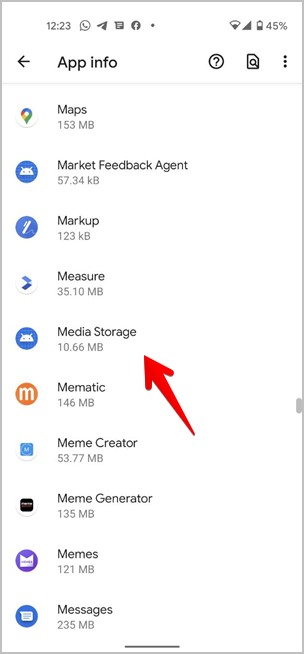
9. Используйте безопасный режим
Далее попробуйте сделать снимок экрана в безопасном режиме. Преимущество перевода телефона в безопасный режим заключается в том, что он отключает все сторонние приложения. Поэтому легко узнать, вызывает ли стороннее приложение конфликт.
Чтобы перевести устройство в безопасный режим, выполните следующие действия:
1. Нажмите и удерживайте кнопку питания, пока не появится меню питания.
2. Нажмите и удерживайте кнопку Выключить. Затем нажмите Безопасный режим. Ваш телефон перезагрузится и загрузится в безопасном режиме, который можно определить по ярлыку безопасного режима внизу.
Теперь попробуйте сделать снимок экрана. Если вы можете это сделать, возможно, причиной неработающего снимка экрана может быть стороннее приложение. Перезагрузите телефон, чтобы выйти из безопасного режима. Затем удалите все недавно установленные приложения или приложения, связанные с безопасностью.
10. Сбросить настройки
Наконец, если ничто не помогает решить проблему с неработающим снимком экрана, вам следует сбросить настройки на телефоне Android. К счастью, это не приведет к удалению каких-либо личных данных или файлов на вашем телефоне. Будут сброшены только настройки приложения, такие как разрешения, сопряженные устройства, пароли Wi-Fi и т. д. Вам необходимо снова настроить их вручную.
Для этого выберите Настройки >Система (Общее управление) >Сброс >Сбросить все настройки (Сбросить настройки приложения).
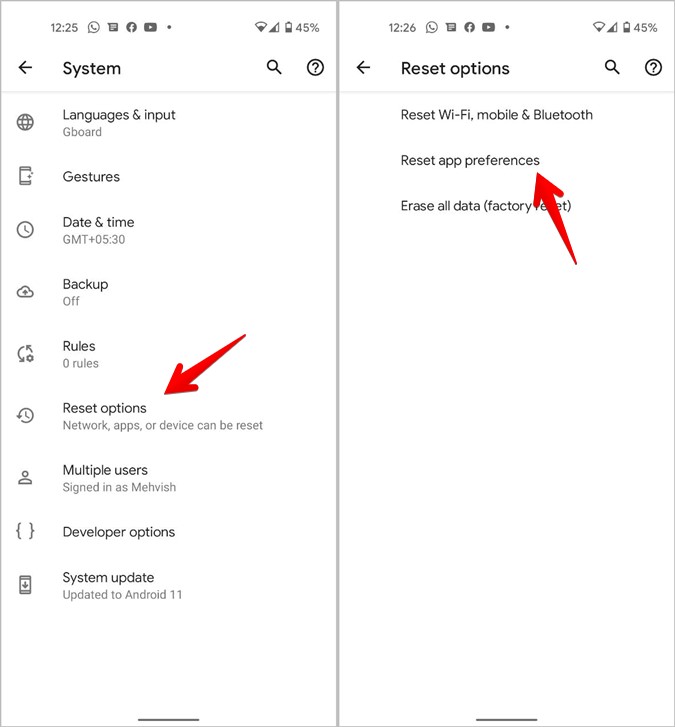
Бонус: сделайте снимок экрана без кнопок
Если проблема связана с физическими кнопками, вы можете делать снимки экрана с помощью сторонних приложений. Эти приложения добавляют плавающий значок или используют жесты для создания снимков экрана. Два хороших приложения — Снимок экрана Сенсорный и Мастер экрана . Посмотрите другие полезные приложения для создания снимков экрана для Android .
Советы по созданию снимков экрана на смартфонах Android
Надеюсь, вам удалось решить проблему с неработающими скриншотами с помощью вышеупомянутых исправлений. Когда все будет в порядке, посмотрите 10 лучших. А если вы являетесь пользователем Samsung Galaxy, узнайте о лучшие советы по созданию скриншотов на нем.